スマートフォンで画像をアップロードする方法 ※スマートフォンからお申し込みされる場合
手順1
スマートフォンのカメラで本人確認書類を撮影してください。
カメラで撮影しながらアップロードを行うには手順2に進んでください。
※画像は拡張子が「jpeg」、「jpg」、「png」のいずれかのファイルをご用意下さい。
撮影またはスキャンする場合のご注意
画像がぼけやていたり、光の反射で文字が読めない、また、画像の一部が切れているなど、全体が確認出来ない場合はお手続きができません。文字が鮮明に読み取れる画像を使用してください。
手順2
画面に表示されている「ファイルを選択」をタップしてください。
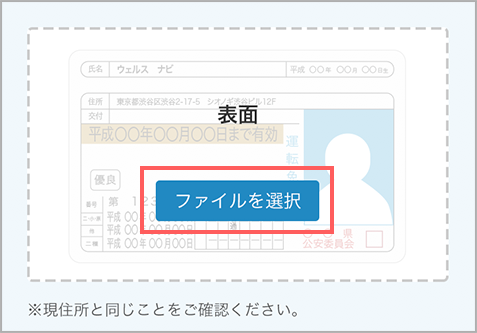
手順3
スマートフォンで撮影した画像を選択してください。
撮影する場合はメニューから「写真」または「カメラ」を選択し、本人確認書類を撮影してください。
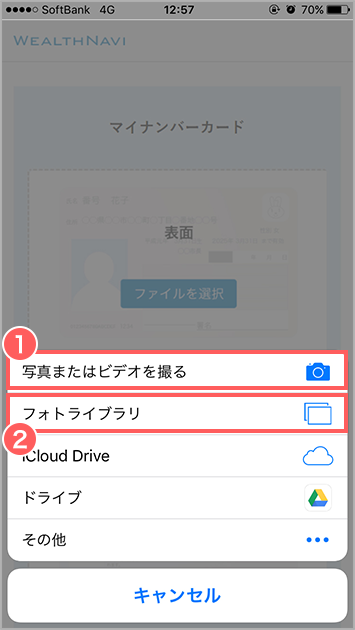
-
撮影する場合
「写真またはビデオを撮る」をタップし、本人確認書類を撮影してください。 -
画像を選択する場合
「フォトライブラリ」をタップし、画像を選択してください。
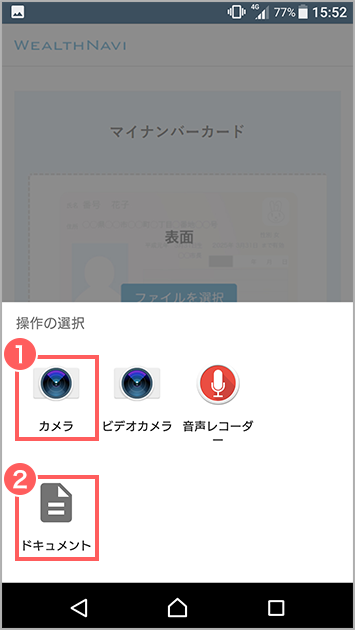
-
撮影する場合
「カメラ」をタップし、本人確認書類を撮影してください。 -
画像を選択する場合
「ドキュメント」をタップし、画像を選択してください。
手順4
画面に本人確認書類の画像が表示されたらアップロードは完了です。
他にもアップロードする画像がある場合は、同じ手順2~3を繰り返します。
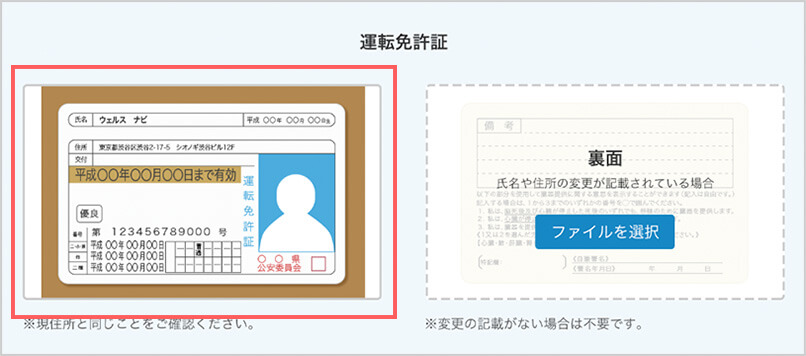
※画像を変更する場合は表示されている画像をクリックしてください。